一键显示Excel批注的方法包括:使用快捷键、设置选项、使用VBA代码。本文将详细介绍这些方法,并提供一些关于如何高效使用Excel批注的建议。
一、使用快捷键
使用快捷键是最便捷的方法之一。在Excel中,你可以通过按下Ctrl + Shift + O来显示或隐藏所有批注。 这个快捷键适用于大多数Excel版本,并能快速显示所有包含批注的单元格。
1. 如何使用快捷键显示批注
在Excel工作表中,按下Ctrl + Shift + O,这将会选中所有包含批注的单元格。接着,你可以按下Shift + F2来查看具体的批注内容。通过这种方式,你可以快速浏览和编辑所有批注。
二、设置选项
Excel提供了内置选项来显示或隐藏批注。通过调整这些设置,你可以更好地管理批注的显示方式。
1. 显示批注的步骤
打开Excel工作表。
点击菜单栏中的“文件”选项,然后选择“选项”。
在弹出的Excel选项窗口中,选择“高级”。
向下滚动到“显示”部分,找到“批注和指示器”选项。
选择“始终显示批注和指示器”。
通过上述步骤,你可以确保所有包含批注的单元格始终显示其批注内容,这对于需要频繁查看批注的用户非常实用。
三、使用VBA代码
对于高级用户来说,使用VBA代码可以提供更灵活的解决方案。通过编写简单的VBA脚本,你可以一键显示或隐藏所有批注。
1. 编写VBA代码显示批注
打开Excel工作表,按下Alt + F11打开VBA编辑器。
在VBA编辑器中,选择插入 -> 模块,添加一个新的模块。
在模块中输入以下代码:
Sub ShowAllComments()
Dim ws As Worksheet
Dim cmt As Comment
For Each ws In ThisWorkbook.Worksheets
For Each cmt In ws.Comments
cmt.Visible = True
Next cmt
Next ws
End Sub
关闭VBA编辑器,回到Excel工作表。
按下Alt + F8,选择“ShowAllComments”宏,然后点击运行。
通过执行上述代码,你可以一键显示工作簿中所有工作表的批注。这个方法特别适用于需要处理大量批注的用户。
四、批注的管理和使用技巧
批注不仅仅是添加注释的工具,还可以帮助你更高效地管理和分析数据。以下是一些关于如何高效使用和管理批注的建议:
1. 批注内容的格式化
通过格式化批注内容,你可以使其更加易读和美观。例如,你可以更改字体、颜色和大小,甚至添加超链接和图像。右键点击批注框,选择“格式批注”,然后在弹出的窗口中进行相应的设置。
2. 批注的过滤和排序
如果你在工作表中有大量批注,可以考虑使用Excel的过滤和排序功能来查找特定的批注。将批注内容复制到一个新的列中,然后使用数据筛选和排序功能来查找所需的批注。
3. 批注的导出和备份
为了避免数据丢失,你可以将批注导出到一个文本文件或另一个工作表中。你可以使用VBA代码来实现这一点,例如:
Sub ExportComments()
Dim ws As Worksheet
Dim cmt As Comment
Dim rowNum As Integer
rowNum = 1
Sheets.Add.Name = "CommentsExport"
For Each ws In ThisWorkbook.Worksheets
For Each cmt In ws.Comments
Sheets("CommentsExport").Cells(rowNum, 1).Value = ws.Name
Sheets("CommentsExport").Cells(rowNum, 2).Value = cmt.Parent.Address
Sheets("CommentsExport").Cells(rowNum, 3).Value = cmt.Text
rowNum = rowNum + 1
Next cmt
Next ws
End Sub
通过执行这段代码,你可以将所有批注导出到一个名为“CommentsExport”的新工作表中。
五、批注的实际应用场景
1. 数据审核和校对
批注是数据审核和校对过程中不可或缺的工具。通过在关键单元格中添加批注,你可以记录发现的问题和建议,方便后续的修改和确认。
2. 团队协作
在团队协作中,批注可以用来记录不同成员的意见和反馈,确保所有人都能及时了解和处理相关问题。通过批注,每个成员可以方便地查看和回复他人的意见,提升团队的沟通效率。
3. 教学和培训
在教学和培训中,批注可以用来提供额外的解释和指导,帮助学习者更好地理解和掌握内容。教师可以在课件中添加批注,提供详细的说明和示例,增强教学效果。
六、批注的其他高级功能
除了基本的显示和隐藏批注功能,Excel还提供了一些高级功能,帮助你更好地管理和使用批注。
1. 批注的复制和粘贴
你可以将批注复制到其他单元格,甚至是其他工作表或工作簿中。右键点击批注框,选择“复制”,然后在目标单元格中右键点击,选择“粘贴批注”。
2. 批注的查找和替换
通过Excel的查找和替换功能,你可以快速查找和替换批注内容。按下Ctrl + F打开查找窗口,输入要查找的内容,然后选择“选项”,勾选“在批注中查找”。同样,你也可以使用替换功能来批量修改批注内容。
3. 批注的链接和引用
你可以在批注中添加链接和引用,方便快速访问相关的文档或网页。右键点击批注框,选择“编辑批注”,然后在批注内容中插入链接或引用。
七、批注的常见问题及解决方案
在使用批注过程中,你可能会遇到一些常见问题,下面提供一些解决方案。
1. 批注显示不全
如果批注内容较多,可能会出现显示不全的问题。你可以通过调整批注框的大小或将批注内容拆分到多个批注中来解决这个问题。
2. 批注丢失
如果批注丢失,可能是由于文件损坏或误操作导致的。你可以尝试从备份文件中恢复批注,或者使用VBA代码导出和备份批注。
3. 批注无法编辑
如果批注无法编辑,可能是由于工作表受保护或批注被锁定。你可以取消工作表保护或解锁批注来解决这个问题。
八、总结
Excel批注是一个强大的工具,能够帮助你更高效地管理和分析数据。通过本文介绍的方法和技巧,你可以轻松显示和隐藏批注,并利用批注提高工作效率。无论是数据审核、团队协作还是教学培训,批注都能为你提供极大的帮助。希望本文对你有所帮助,祝你在使用Excel批注时更加得心应手。
相关问答FAQs:
1. 如何在Excel中使用一键显示批注功能?
在Excel中,您可以通过以下步骤一键显示批注:
首先,打开包含批注的工作表。
其次,选中包含批注的单元格。
然后,点击“审阅”选项卡上的“批注”按钮。
接着,从弹出的菜单中选择“显示批注”选项。
最后,Excel将会一键显示选定单元格的批注。
2. 如何快速显示Excel中的批注内容?
若您想要快速显示Excel中的批注内容,您可以按照以下步骤进行操作:
首先,选中包含批注的单元格。
其次,将鼠标悬停在选定单元格上方。
Excel将会自动显示包含批注内容的工具提示框。
通过这种方式,您可以快速查看批注内容,而无需额外的点击或操作。
3. Excel如何设置一键显示批注的快捷键?
若您希望在Excel中设置一键显示批注的快捷键,您可以按照以下步骤进行操作:
首先,点击Excel左上角的“文件”选项。
其次,选择“选项”。
然后,在弹出的选项窗口中,选择“自定义功能区”。
在右侧的“命令”列表中,选择“审阅”选项卡。
在左侧的“自定义功能区”列表中,选择“主选项卡”。
在下方的“自定义组”列表中,点击“新建组”按钮。
接着,将新建的组重命名为“显示批注”。
在右侧的“命令”列表中,选择“显示批注”。
最后,点击“修改”按钮,并设置一个您喜欢的快捷键,然后点击“确定”。
通过这种方式,您可以为Excel中的一键显示批注功能设置一个方便的快捷键,以提高工作效率。
原创文章,作者:Edit2,如若转载,请注明出处:https://docs.pingcode.com/baike/4846271